یکی از نکات خوب مرورگر کروم در نسخه موبایل این است که شما تبها یا همان برگههای باز کرده در مرورگر را میتوانید چند روزی باز نگه دارید و حتی به روز رسانی گوشی نیز باعث نمیشود تبها از بین بروند. این نکته در مرورگر کامپیوتر خیلی صدق نمیکند و گاهی ممکن است تبهایی که باز داشتهاید، بسته شده و دیگر در دسترستان نباشند.
به روزرسانی خودکار ویندوز برای از دست رفتن تبهای کروم کافی است! پس بهتر است راهی برای ذخیرهی این تبها پیدا کنید تا در آینده به مشکل نخورید.
3 روش برای ذخیره تبهای مرورگر کروم
ما 3 روش در ادامه به شما یاد خواهیم داد که باعث میشود در زمانی که اشتباها برگههای شما بسته میشوند نیز بتوایند آنها را بازیابی کنید.
-
استفاده از قابلیت بازگردانی تبها در خود کروم
کروم یک ابزار داخلی دارد که باعث میشود آخرین تبهایی که باز بستهاید را بتوانید دوباره بازآوری کنید. این گزینه را باید در مرورگر فعال کنید، فقط در نظر داشته باشید که اگر تبی را بستهاید، فعال کردن این گزینه بعد از بسته شدن تب، به کارتان نخواهد آمد.
- حذف خودکار تاریخچه مرورگر و موقعیت مکانی با گوگل
-
۸ ترفند کاربردی که استفاده از مرورگر سافاری را سادهتر میکنند
برای فعال سازی، از مسیر زیر اقدام کنید:
تنظیمات کروم را از آیکون سه نقطه در بالای سمت راست پنجره و سپس زدن روی Settings اجرا کنید.
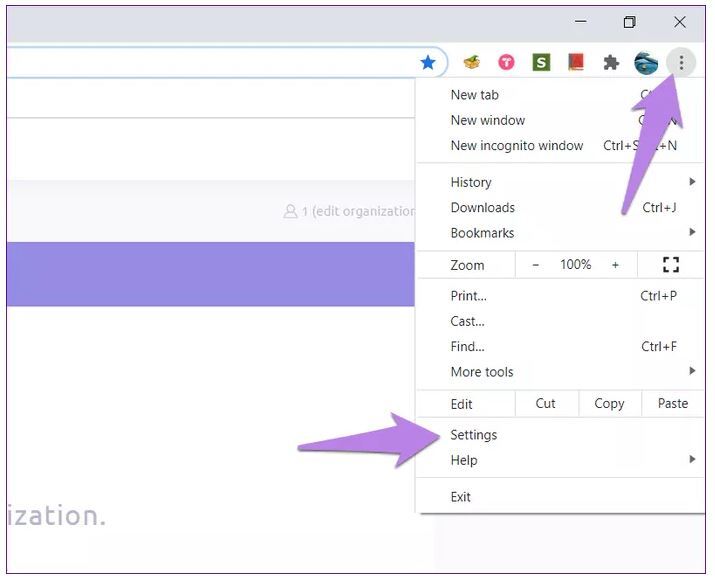
به پایین صفحه اسکرول کنید تا به بخش On Startup برسید. تنظیمات این بخش را روی Continue where you left off بگذارید.
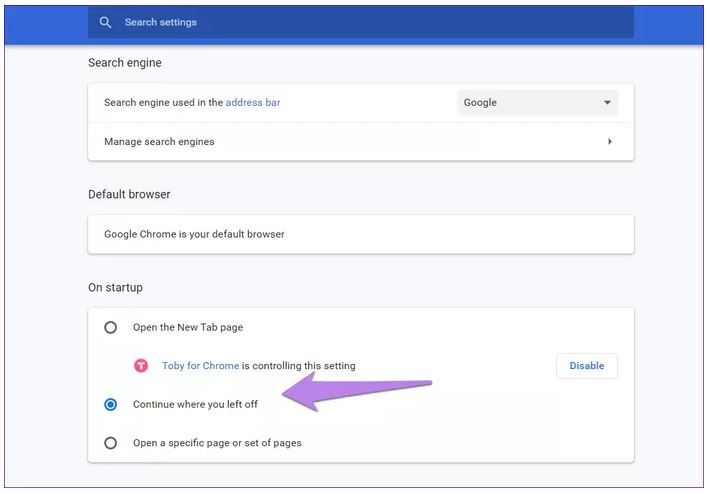
از این به بعد، هر بار که مرورگر کروم را باز کنید، آخرین تبهای بسته شده به صورت خودکار باز میشوند.
-
بوکمارک کردن تمامی تبها به صورت یک جا
همه ما بلد هستیم که چطور یک تب را بوکمارک کنیم. اما گاهی شاید دوست داشته باشید به صورت موقت، تمامی تبها را بوکمارک کنید تا بعدا به آنها دسترسی داشته باشید. برای انجام این کار باید روی فضای خالی بخش تبهای کروم کلیک راست کنید و Bookmark all open tabs را انتخاب کنید یا از کلیدهای ترکیبی Ctrl + Shift + D در ویندوز یا Command + Shift + D در مک بهره ببرید.
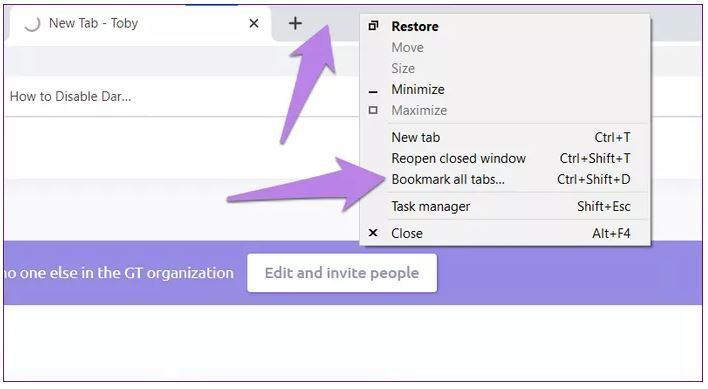
برای این که بتوانید به درستی این تبها را بعدا مدیریت کنید به صورتی که بوکمارکهای دیگر را به هم نریزد، بهتر است یک پوشه جدید برای آن درست کنید. برای این کار کافی است قبل از انتخاب جایی برای ذخیره تبها، کلیک راست کرده Add Folder را زده، اسمی انتخاب کنید و سپس آن را به عنوان مقصد انتخاب نمایید.
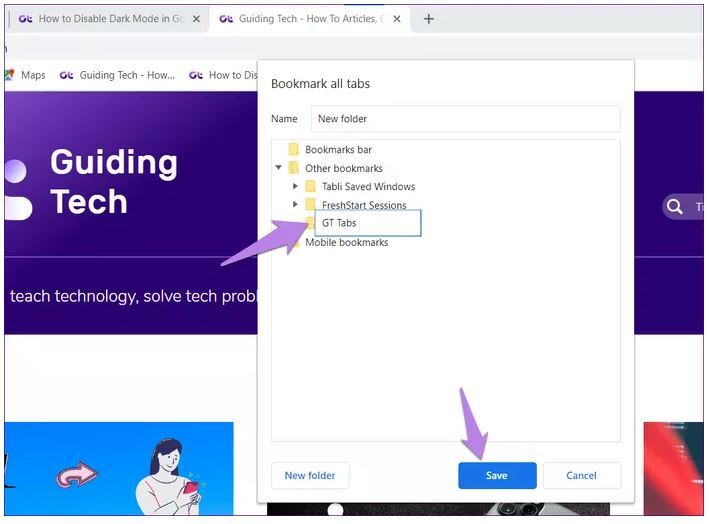
اگر بعدا خواستید همهی تبهای بوکمارک شده را یک جا باز کنید، میتوانید روی پوشه کلیک راست کرده و گزینهی Open all in new window را بزنید.
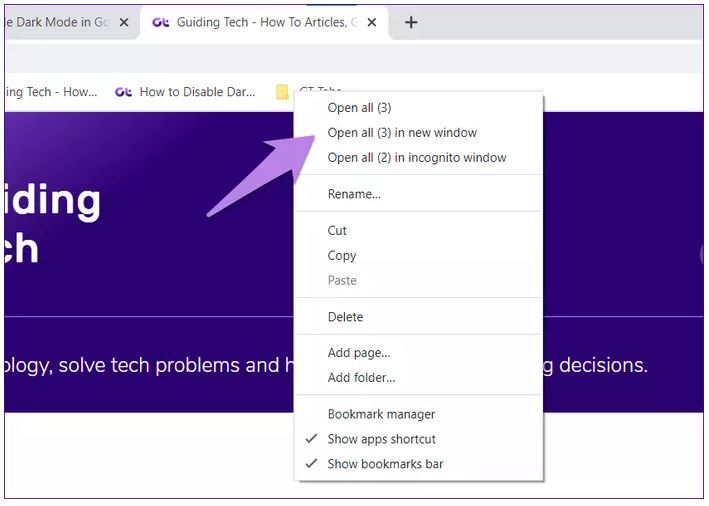
-
استفاده از افزونه
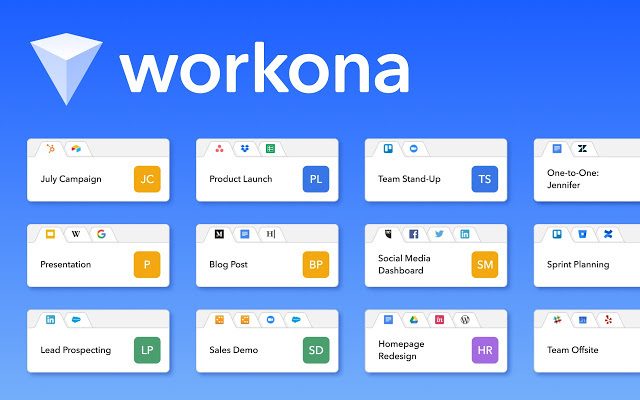
مجموعهی بزرگ افزونههای مرورگر کروم، همیشه راه حلی برای انجام کارها راه حلی پیش پایتان میگذارد و برای ذخیرهی تبها نیز به همین صورت است. پیشنهاد ما به شما استفاده از افزونه Workona است که نه تنها تب بلکه تمام نشستی که روی مرورگر دارید را ذخیره میکند. این افزونه برای دیگر مرورگرهای معروف نیز عرضه شده است و شما میتوانید از آن در برنامههایی همچون مرورگر فایرفاکس نیز استفاده کنید.
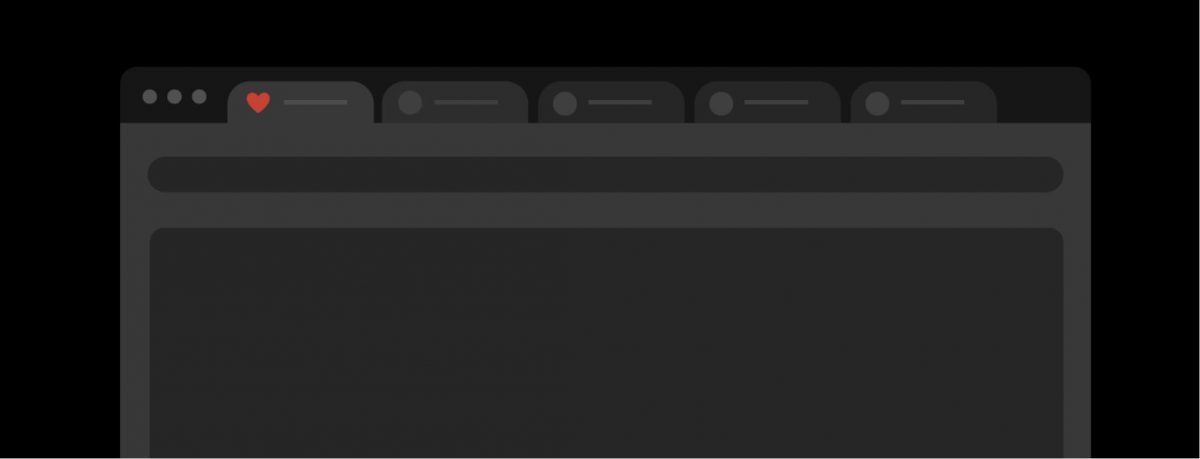
سلام
من میخام هر بار که کروم باز شد تعدادی تب که شامل سایت هایی هست که همیشه باهاش کار می کنم باز بشن برای این کار چه باید کرد؟
یعنی بصورت اتوماتیک با باز شدن مرورگر اونا هم لود بشن
سلام
می شه یک سایت رو تنظیم کرد که هر بار کروم باز می شه اون سایت هم لود شه اما بعید می دونم بشه چند سایت رو به این شکل باز کرد
اما پیشنهادی که می تونم بکنم اینه که tab session manager رو روی کروم نصب کنی، سایت هایی که می خوای اول کار لود بشن رو باز کنی، اون سیژن رو تو این افزونه سیو کنی و هر بار که کروم رو باز می کنی، با دو کلیک تمامی سایت هایی که مد نظر داری رو از این طریق لود کنی
درود
بودمارک استفاده کنید و و تبهای مورد نیازتون را داخل ی فولدر بوکمارک بریزید و برای باز کردن همه تب ها باهم فقط با یک کلیک و انتخاب گزینه open all bookmark همه تبها را یکجا باز کنید
سلام.من تمام تب ها و گذرواژه هام رو از لب تابم به سیستم کامپیوتریم انتقال بدم. جیمیلم رو در کروم زدم ولی تب ها نیومد قدیم میومد.
سلام من میخوام موقع کار با کرومم فقط و فقط یه تب بتونه باز بشه. چون صرفا با یه سایت کار دارم. منتهی مدام حواسم پرت میشه و بعد از گذشت نیم ساعت هنوز خودمو در حال سیر تو گوگل میبینم.
راهی هست؟
ممنون از راهنمایی تون
سلام. من میخوام گوشیم رو عوض کنم. هم این گوشی و هم گوشی جدید شیایومی هستن
برای انتقال تب های کروم به گوشی جدید باید چکار کنم ؟؟؟